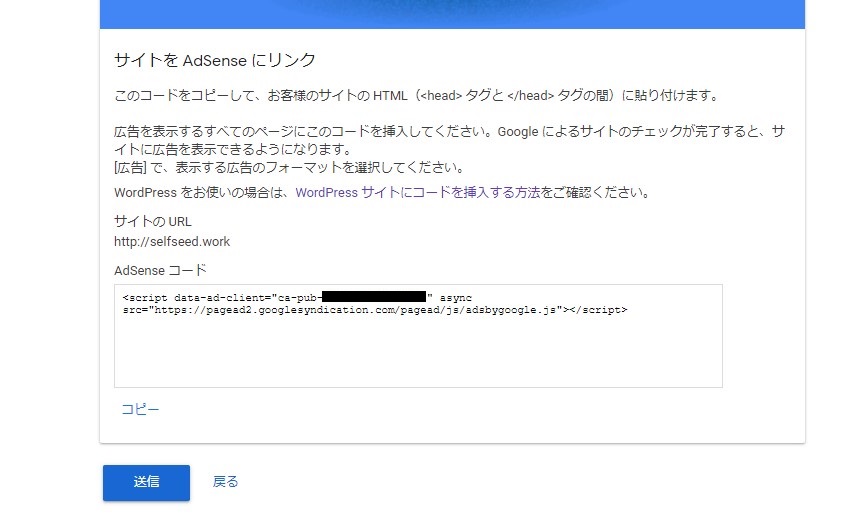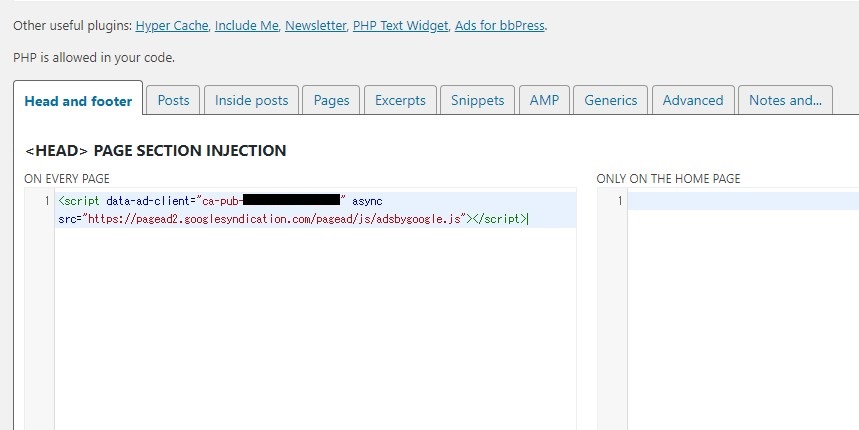アフィリエイトで外せないのが、Google AdSenseです。
このGoogle AdSenseは広告がクリックされると報酬が得られる「クリック保証型」のアフィリエイトです。
気になる広告をクリックしたときに報酬が発生します。
商品を購入しなくても、サビースに申し込みしなくても収入が発生するものです。
ですので、商品について説明するのではなく、サイトを閲覧してもらうことが大切で、質のよい情報サイト(ブログ)を作ることで、ページビューも増え、それに比例して収益が発生します。
このアフィリエイトは、より内容のよい記事を作り、どれだけたくさんの人に見てもらえるかがポイントです。
毎日1万ページビューぐらいあれば月収10万ぐらいの収益は見込めます。
AdSense審査、規約
よい記事を書いて収益が発生する、そんなすばらしいアフィリエイトのGoogle AdSenseですが、広告を掲載するためには、審査や守らなければいけない決まりごとがあります。
最近はこの審査も厳しくなりつつあり、質の良い記事を書くことが大前提です。
審査してもらうためには、いくつか記事を書かなければなりません。
この記事数や内容については公開されておらず、どんなものが通るかというはっきりとしたものはありません。
2019年7月の情報では、以前と大きく変わった審査内容は、
・無料ブログでは申請はできない
・一次審査・二次審査がなくなった
という点です。
以前は無料ブログで日記ブログをつくって、アドセンスポリシーに違反しないもので、600~800文字で10記事程度を毎日投稿していれば審査に通っていたこともありますが、今は無料ブログNGですので、この情報は意味のないものになっています。
古い情報では参考になりません。
ですので、webで検索してその時の最新の傾向を確認することが重要です。
記事を作成する前に、Google公式サイトのポリシーを事前に読み込んでおいてください。
簡単にまとめると、子供に見せても大丈夫な内容か?
訪れたひとが満足できるしっかりとした内容(読者のためになる情報)になっているか?ということです。
※1500文字から2000文字程度が目安
また、最低でも5記事以上を書いて、1日に一気にだすのではなく、自然な投稿間隔でアップします。
審査が通るまでは動画や外部へのリンクははらないほうが無難でしょう。
本サイトにおいては、検証も兼ねて、画像、動画、リンクを貼り付けて審査しています。
詳しくは、ブログ:AdSense審査の2020年版。実際に審査通過したサイトを公開 をご参照ください。
また、プライバシーポリシーのページもしっかり作成したほうがよいでしょう。
プライバシーポリシーは固定ページから作成します。
ポリシーについては、このサイトのポリシーをコピペして使ってもらってOKです。
内容によって多少の修正は必要があるかと思いますが、ほぼテンプレとして使ってもらってOKです。
1クリックか2クリックで行ける場所に表示しておくのがよいので、審査の時はメニューに表示しておくことをおすすめします。
以上をふまえて、
Google AdSense ホームページから申込手続きをすすめてください
申込み画面は常に変わるため、当サイトでは申込手順は記載しておりません。画面の指示にそって入力をすすめてください。
審査コードの貼り付け方
※2020年時点で、過去に審査に合格していても、新規サイトを追加する場合はその都度審査を受けて合格しなければならなくなっています。
審査コードの貼り付け方は新規でも追加でも同じ手順ですので、ご参照ください。
サイトに審査のコードを貼り付ける手順を説明します。
初回審査の場合、サイト追加ともに、「サイトをAdSenseにリンク」の設定は以下の手順です。
サイトの追加の場合は、GoogleAdSenseにログインして、左メニューの「サイト」をクリック。
サイトの追加をクリックして、サイトのURLを入力し、次へに進み、AdSenseコードを表示させたとことから下記の手順にすすんでください。
※このコードを表示させたまま、別ウィンドウで作業を行います。
プラグインを使って<head>から</head>の間にコードを貼り付けます。
1.AdSenseコードを表示させたまま、別ウィンドウを開き、WordPressにログインします。
左メニュー「プラグイン」から「新規追加」「Head, Footer and Post Injections」を検索して「今すぐインストール」をクリック、有効化します。
2.左メニューの「設定」→「Head, Footer and Post Injections」
AdSenseのコード表示のページを開きます。
コピーをクリックします。
画像の部分にコピーしたコードを貼り付けます。
3.左下の「save」をクリックして保存します。
コード貼り付けの確認方法
サイトを表示して、コードが貼り付けできているかを確認します。
ページ上で、右クリックして、「ページのソースを表示」を選択します。
(IEの場合は「ソースの表示」をクリック)
<head>から</head>の間に貼り付けたコードがあればOKです。
最初の<head>は、上部の方にあるので、見つけやすいと思います。
</head>があるかは、検索してみると分かりやすいです。
Ctrl + F で検索ウィンドウを開きます。
</head>と入力すると、そのコードの部分が色反転します。
そこから上にたどっていき、<head>までの間に貼り付けたコードがるかを確認すれば分かりやすいでしょう。
AdSenseの開いている途中のページから「送信」をクリックします。
審査して承認される(合格する)のを待ちます。